Come Si Cambia Il Drive Della Webcam ?
Per cambiare il driver della webcam, segui questi passaggi:
1. Apri il "Gestione dispositivi" sul tuo computer. Puoi farlo cercando "Gestione dispositivi" nel menu Start o facendo clic destro sull'icona "Computer" sul desktop e selezionando "Gestisci".
2. Nella finestra "Gestione dispositivi", espandi la categoria "Dispositivi di acquisizione immagini" o "Webcam".
3. Fai clic destro sulla webcam che desideri aggiornare e seleziona "Aggiorna driver".
4. Seleziona l'opzione "Cerca automaticamente software driver aggiornato" per consentire al sistema di cercare e installare automaticamente il driver più recente per la tua webcam.
5. Se il sistema non trova automaticamente un driver aggiornato, puoi provare a cercare manualmente il driver sul sito web del produttore della webcam. Cerca il modello esatto della tua webcam e scarica il driver più recente disponibile.
6. Una volta scaricato il driver, segui le istruzioni per l'installazione fornite dal produttore.
7. Riavvia il computer dopo l'installazione del nuovo driver per assicurarti che le modifiche abbiano effetto.
Nota: Assicurati di avere i privilegi di amministratore sul tuo computer per poter installare o aggiornare i driver.
1、 Configurazione webcam
Per cambiare il driver della webcam, segui questi passaggi:
1. Apri il "Gestione dispositivi" sul tuo computer. Puoi farlo cercando "Gestione dispositivi" nel menu Start o premendo il tasto Windows + R e digitando "devmgmt.msc" seguito da Invio.
2. Espandi la sezione "Dispositivi di acquisizione immagini" o "Webcam" per visualizzare la tua webcam elencata.
3. Fai clic destro sulla webcam e seleziona "Aggiorna driver" dal menu contestuale.
4. Scegli l'opzione "Cerca automaticamente un driver aggiornato" per consentire al sistema di cercare e installare automaticamente il driver più recente disponibile per la tua webcam.
5. Se il sistema non trova un driver aggiornato, puoi provare a cercare manualmente il driver sul sito web del produttore della webcam. Cerca il modello esatto della tua webcam e scarica il driver corrispondente.
Per quanto riguarda la configurazione della webcam, puoi seguire questi passaggi:
1. Assicurati che la webcam sia collegata correttamente al computer tramite USB o un altro tipo di connessione.
2. Apri l'applicazione o il software che desideri utilizzare per la webcam. Ad esempio, puoi utilizzare Skype, Zoom o l'app Fotocamera preinstallata su Windows.
3. Nelle impostazioni dell'applicazione, cerca l'opzione per selezionare la webcam. Di solito, puoi trovarla nelle impostazioni video o nelle preferenze dell'app.
4. Seleziona la tua webcam dalla lista delle opzioni disponibili. Se non vedi la tua webcam elencata, potrebbe essere necessario aggiornare i driver come descritto in precedenza.
5. Una volta selezionata la webcam, puoi regolare le impostazioni come la risoluzione, la luminosità, il contrasto, ecc. Queste opzioni possono variare a seconda dell'applicazione che stai utilizzando.
Ricorda che alcuni software di terze parti possono avere opzioni aggiuntive per la configurazione della webcam. Assicurati di esplorare le impostazioni dell'applicazione specifica per ottenere il massimo dalla tua webcam.

2、 Modifica drive webcam
Per cambiare il driver della webcam, segui questi passaggi:
1. Apri il "Gestione dispositivi" sul tuo computer. Puoi farlo cercando "Gestione dispositivi" nel menu Start o premendo contemporaneamente i tasti Windows + R e digitando "devmgmt.msc" seguito da Invio.
2. Espandi la sezione "Dispositivi di acquisizione immagini" o "Webcam" per visualizzare la tua webcam elencata.
3. Fai clic destro sulla webcam e seleziona "Aggiorna driver" dal menu contestuale.
4. Nella finestra di dialogo successiva, scegli l'opzione "Cerca automaticamente un driver aggiornato" se desideri che il sistema operativo cerchi automaticamente un driver più recente online. Altrimenti, puoi selezionare "Scegli manualmente da un elenco di driver di dispositivo già installati" se hai già scaricato il driver corretto sul tuo computer.
5. Segui le istruzioni sullo schermo per completare l'installazione del nuovo driver. Potrebbe essere necessario riavviare il computer per rendere effettive le modifiche.
È importante notare che se non riesci a trovare un driver aggiornato per la tua webcam, potrebbe significare che il produttore non ha rilasciato nuovi driver per il tuo modello. In tal caso, potresti dover considerare l'acquisto di una webcam più recente e compatibile con il tuo sistema operativo.
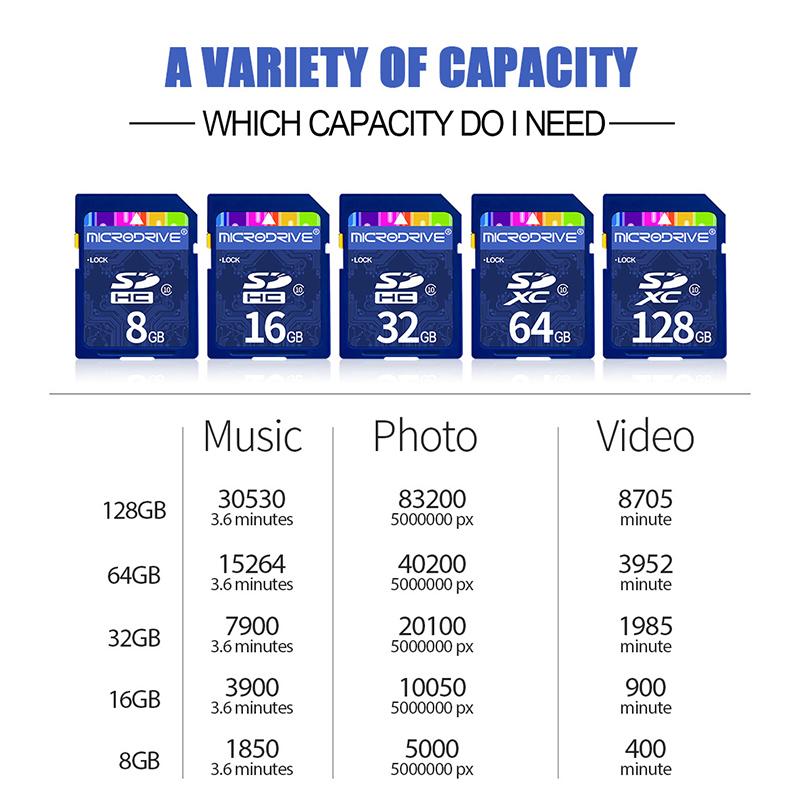
3、 Aggiornamento driver webcam
Per cambiare il driver della webcam, è necessario seguire alcuni passaggi. Innanzitutto, è consigliabile visitare il sito web del produttore della webcam e cercare la sezione "Supporto" o "Download". Qui, è possibile trovare i driver più recenti disponibili per il modello specifico della webcam.
Una volta trovato il driver corretto, è possibile scaricarlo sul proprio computer. Assicurarsi di selezionare il driver compatibile con il sistema operativo in uso. Una volta completato il download, aprire il file e seguire le istruzioni per l'installazione del driver. Potrebbe essere necessario riavviare il computer dopo l'installazione per completare il processo.
Per quanto riguarda l'aggiornamento dei driver della webcam, è possibile seguire lo stesso procedimento descritto sopra. Tuttavia, è importante tenere presente che non sempre è necessario aggiornare i driver della webcam, a meno che non si riscontrino problemi o si desideri utilizzare nuove funzionalità offerte dall'aggiornamento.
Inoltre, è possibile utilizzare software di terze parti per verificare se sono disponibili aggiornamenti dei driver per la webcam. Questi programmi scansionano il sistema e individuano automaticamente i driver obsoleti o mancanti, offrendo la possibilità di aggiornarli con un solo clic.
In conclusione, per cambiare il driver della webcam è necessario scaricare il driver corretto dal sito web del produttore e seguire le istruzioni di installazione. Per l'aggiornamento dei driver, è possibile utilizzare software di terze parti o verificare manualmente sul sito web del produttore se sono disponibili aggiornamenti.

4、 Sostituzione driver webcam
Per cambiare il driver della webcam, segui questi passaggi:
1. Apri il "Gestione dispositivi" sul tuo computer. Puoi farlo cercando "Gestione dispositivi" nel menu Start o premendo contemporaneamente i tasti Windows + R e digitando "devmgmt.msc" seguito da Invio.
2. Espandi la sezione "Dispositivi di acquisizione immagini" o "Webcam" per visualizzare la tua webcam.
3. Fai clic destro sulla webcam e seleziona "Aggiorna driver" dal menu contestuale.
4. Scegli l'opzione "Cerca automaticamente un driver aggiornato" per consentire al sistema di cercare e installare automaticamente il driver più recente disponibile online. Se hai già scaricato il driver dal sito del produttore, puoi selezionare l'opzione "Sfoglia il computer alla ricerca di driver" e indicare il percorso in cui hai salvato il file del driver.
5. Segui le istruzioni sullo schermo per completare l'installazione del nuovo driver.
Per sostituire fisicamente la webcam con una nuova, segui questi passaggi:
1. Spegni il computer e scollega tutti i cavi.
2. Rimuovi la vecchia webcam dal suo supporto o dal monitor, se è collegata.
3. Collega la nuova webcam al computer utilizzando il cavo USB incluso.
4. Posiziona la nuova webcam sul supporto o attaccala al monitor, se necessario.
5. Riaccendi il computer e segui le istruzioni per l'installazione del driver come descritto sopra.
Ricorda di controllare il sito del produttore della webcam per eventuali istruzioni specifiche o driver aggiornati.

























